Sip телефон yealink sip t21 e2 горит красная лампочка
Анонс: В данной статье проведем настройку Yelink Sip-t21-E2, а так же его прошьем и рассмотрим дебаг. Описание: Модель Yealink Sip-t21P-E2 является улучшенной версией Yealink Sip-t21P и ее главные отличия от предыдущей модели в следующем: Улучшено качество передачи голоса Добавлены подсветка экрана и подписи программируемых кнопок на экране Телефон стал поддерживать технологию PoE (Power over Ethernet), […]
Анонс: В данной статье проведем настройку Yelink Sip-t21-E2, а так же его прошьем и рассмотрим дебаг.
Описание:
Модель Yealink Sip-t21P-E2 является улучшенной версией Yealink Sip-t21P и ее главные отличия от предыдущей модели в следующем:
- Улучшено качество передачи голоса
- Добавлены подсветка экрана и подписи программируемых кнопок на экране
- Телефон стал поддерживать технологию PoE (Power over Ethernet),
- Кнопки световой индикации стали двухцветными, которые удобно использовать в режиме BLF
Настройка:
Проводить настройку будем на asterisk с веб интерфейсом FreePBX.
Стандартный логин и пароль от данного устройства admin/admin.

Стартовое окно
Сразу после входа на web-интерфейс вы попадете во вкладку «Статус» где можно посмотреть, к примеру, версию программного обеспечения и статус регистрации аккаунтов.
Для начала настройки переходим во вкладку «Аккаунт».

Переход во вкладку «Аккаунт»
Для того, чтоб зарегистрировать телефон достаточно заполнить следующие пункты:
- Аккаунт: выбираем один из двух аккаунтов для регистрации, а так же не забываем «включить» регистрацию после заполнения настроек.
- Лейб: Это название учетной записи, которое отображается на дисплее телефона
- Отображаемое имя: Используется в качестве Caller ID
- Имя регистрации: Идентификационное имя (часто совпадает с именем пользователя)
- Имя пользователя: SIP-номер учетной записи. Совпадает с номером extensions в настройках ATC
- Пароль: Пароль учетной записи (совпадает с полем secret на АТС)
- АдресSIP-сервера: IP-адрес вашей АТС

Вкладка «Аккаунт» 2
После чего применяем настройки и переходим на вкладку «Кодеки». В нашем случае мы используем только PCMA, PCMU и G729, остальные отключаем.
Так же сохраняем настройки и переходим во вкладку «Расширенные».

Расширенные
Здесь собраны специфичные настройки, которые настраиваются индивидуально или же, чаще всего, оставляются стандартными. Стандартных настроек в подавляющем количестве случаев достаточно для нормальной работы телефонного аппарата и мы их изменять не будем.
Так же кроме перечисленных настроек следует обратить внимание на пункт «DSS-кнопки»

DSS-кнопки
Вкладка DSS-кнопки позволяет полностью сконфигурировать функционал всех кнопок телефона (не считая цифровой клавиатуры и регулятора громкости), назначив на каждую клавишу любую из доступных функций из следующего списка: Быстрый набор, Прямой захват, Групповой захват, PTT, Локальная группа контактов, XML-группа контактов, XML-браузер, История, Меню, Переадресация, DND, Возврат вызова, SMS, SMS, XML-книга, Статус, Локальная книга, Смена пользователя, Преднастройка, Блокировка, Контакты.
В завершении осталось только установить время и дату. Данный пункт находится в «Настройки».

Время и дата
Можно настроить автоматическую настройку время и даты (В таком случае телефон будет получать время от DHCP-сервера) или же задать время вручную.
Смена пароля, конечно, не обязательный пункт в настройке телефона, но мы рекомендуем сменить дефолтную комбинацию на что-то другое т.к различные стандартные комбинации логин/пароль давно известны и при взломе будет не сложно подобрать пароль.

Пароль
Прошивка:
После перейдите на вкладку «Настройки». Выбирете в списке пункт «Обновление ПО».

Устанавливаем прошивку
Далее необходимо выбрать уже скаченную прошивку и нажать на кнопку «Обновление ПО». Перед обновлением вас попросят подтвердить действие. Соглашаемся и ожидаем окончания обновления после которого телефон перезагрузится.

Как я понял данная надпись на телефонном аппарате возникает, когда неудачно производили обновление прошивки устройства и в этот момент моргнула сеть, отключилось электричество, у меня как раз утром в офисе был скачок напряжения и только у одного сотрудника это произошло.
Основной компьютер на флешку которого скачиваем необходимые пакеты (
- T2X.bin
- T2X.rfs
- T2XD.bin
- T2XD.rfs
- T21P_E2.bin
- T21P_E2.rfs
- T21P_E2.rom
) для данной заметки:
- В роли TFTP сервиса можно использовать tftp32 или PumpKIN и файлы прошивки
- Ноутбук или компьютер с сетевым разъемом
- Патчкорд
- Реанимируемый телефонный аппарат Yealink T21P_E2 + блок питания ( Output 5V, 600mA, Model: OH-1006B0500600U-VDE )
- Получается, что ноутбук или компьютер и телефонный аппарат будут в одной сети
Шаг №1: На компьютере или ноутбуке производим настройки сетевого адреса
On Windows 10 Pro
Win + X -> Windows PowerShell (Администратор)
PS C : \ Windows \ system32 > netsh advfirewall set allprofiles state offWin + R -> control.exe – Просмотр: Категория – Мелкие значки – Центр управления сетями и общим доступом , открываю свойства сетевой карты и указываю адресацию:
- IP-адрес: 192.168.1.1
- Маска подсети: 255.255.255.0
Шаг №2: В корне логического диска C: создаю каталог 1 (к примеру) на ноутбуке или компьютере
Шаг №3: На ноутбук или компьютер устанавливаю Tftpd64-4.64-setup.exe
Шаг №4: Произвожу настройку TFTP , чтобы не писать все дважды, я обращаюсь к свой заметке "Передача файлов удаленному компьютеру" и запускаю TFTPD
Шаг №5: Порядок действий с телефонным аппаратом:
- После выключаем телефонный аппарат
- Соединяем патчкордом сетевой интерфейс ноутбука или компьютера с INTERNET портом телефонного аппарата
- Зажимаем кнопку громкой связи
- Включаем телефонный аппарат и удерживаем до появления настройки IP адреса
- Указываем на аппарате сетевую адресацию

и нажимаем ОК
и вижу на дисплее телефонного аппарата надпись "Start Updating…"

Если посмотреть на приложение tftpd , то вижу лог передачи файлов на телефонный аппарат
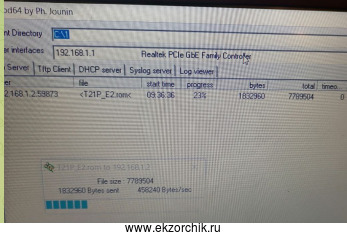
Если посмотреть на телефонный аппарат
На заметку: Ни в коем случае не выключайте питание телефонного аппарата до окончания процесса прошивки.
Please do not power off

И спустя несколько минут, телефонный аппарат снова в строю, он загрузился и готов к последующим настройкам на рабочие моменты:
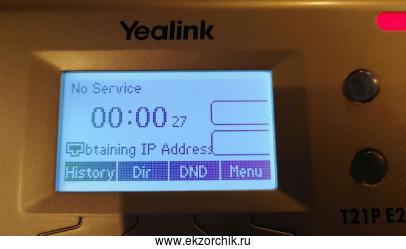
После включаю его в сеть, он получает IP -адрес, обращаюсь к нему через Web -интерфейс, а пароль авторизации остается тем что был назначен ранее при боевом использовании. Это важно, а не по умолчанию как при покупке телефонного аппарата.
После через Web -интерфейс обновляю прошивку телефона на версию T21P_E2-52.84.14.5.rom
Итого заметка работоспособна, на этом у меня все, с уважением автор блога Олло Александр aka ekzorchik.
IP телефония вытеснила аналоговую практически на 100 % с рынка. Лично я не встречал проводной аналоговый телефон наверно уже лет 5, если не больше. У IP телефонии очень много плюсов, от быстрого подключения до многочисленных настроек и голосовых меню. Но есть и один минус, если раньше не работал аналоговый телефон то проблема была 99% случаев где то на линии, требовалась только сообщить о том что телефон не работает и сидеть ждать. А вот с IP телефонией могут возникнуть различные проблемы, которые придется решать непосредственно тому у кого она установлена. Я уже рассказывал про то как решить различные проблемы возникающие при использование IP телефонии и телефонов фирмы Yealink, можете найти данные статьи через поиск, на самые популярные и полезные приведу ссылки немного ниже. В этой статье рассмотрим ошибку регистрации телефона Yealink T21P, она встречается очень часто.
Что делать если IP телефон Yealink не регистрируется

Дальше необходимо пройти авторизацию введя логин и пароль.


Перед тем как изменять настройки телефона да и вообще искать причину как говориться на своей стороне нужно сделать следующие:
Обязательно позвоните своему оператору, возможно проблемы у него.
Если у оператора все работает пробуем перезагрузить телефон.

После того как все настройки вернутся к заводским, настраиваем акканут и сохраняем изменения.

Еще раз повторю, лично мне избавиться от ошибки регистрации помогал только сброс настроек. Если вы знаете другой способ обязательно поделитесь.

Подготовка к настройке
Для настройки телефона вам необходимо знать сервер, логин и пароль сотрудника.
Всё это можно узнать на странице редактирования сотрудника.

Обратите внимание, что «Пароль» скрыт у созданного сотрудника и его невозможно узнать, если вы не записали его раннее или же не получили в приветственном письме. Если пароль утерян, то вы можете изменить его прямо здесь, но обратите внимание, что если вы уже настраивали для этого сотрудника софтфон или настольный телефон, в связи с чем требуется изменить в прошлых устройствах пароль, чтобы не прервать их работу.
Совет: • Используйте адаптер питания от производителя. Используя другой адаптер питания, Вы можете повредить SIP-телефон. • Если ваша IP-сеть поддерживает технологию PoE (Power over Ethernet), то к «Yealink SIP-T21P E2» и к «Yealink SIP-T21 E2» запрещено подключать адаптер питания.
2. Настройка SIP-телефона. Данный SIP-телефон может быть настроен с помощью клавиатуры телефона (см «Краткое руководство» поставляемое в комплекте с телефоном). В нашем Руководстве подробней рассмотрим настройку SIP-телефона через веб-интерфейс. Перед началом настройки, необходимо узнать IP-адрес SIP-телефона. Нажмите на SIP-телефоне клавишу «OK». Запишите IP-адрес SIP-телефона. Для входа в веб-интерфейс введите этот адрес в строку веб-браузера (например: 192.168.0.104). Откроется веб-страница, введите Логин/пароль. По умолчанию это: admin/admin. Совет: Чтобы зайти в веб-интерфейс SIP-телефона убедитесь, что Ваш компьютер (на котором открываете веб-интерфейс SIP-телефона) находится с телефоном в одной локальной сети (для примера, 192.168.0.x). Проконсультируйтесь с администратором сети или с технической поддержкой Вашего Интернет-провайдера. Выберете закладку «Аккаунт», затем Аккаунт 1 (или Аккаунт 2). Заполните поля как в примере ниже (см табл. 2.1, рис. 2.1.1 и рис. 2.1.2).
Таблица 2.1. Название поля Значение для поля Комментарии Аккаунт Включено
Рис. 2.1.1. Настройка вашего SIP-телефона.
Рис 2.1.2. Ввод Логин и Пароля Сотрудника.
После заполнения этих полей нажмите «Сохранить». Произойдёт сохранение настроек и регистрация вашего SIP-телефона.
Читайте также:


